Оглавление
- Как понять, что у нас проблемы с COM
- Да, судя по тесту, у нас проблемы с COM
- Шаг №0
- Шаг №1
- Шаг №2
- Шаг №3
- Шаг №4
- Шаг №5
- Шаг №6
- Шаг №7
Обновлятор-1с в своей работе использует com-библиотеку от 1с для внешнего подключения к базам.
В большинстве случаев никаких проблем с этой библиотекой не наблюдается – обновлятор сам автоматически регистрирует и использует библиотеку нужной версии 1с, но изредка возникают случаи (в основном на серверных ОС), когда требуются “пляски с бубном”.
Как понять, что у нас проблемы с COM
Для этого нажимаем кнопку “Проверить настройки” удерживая клавишу “Shift” на клавиатуре:
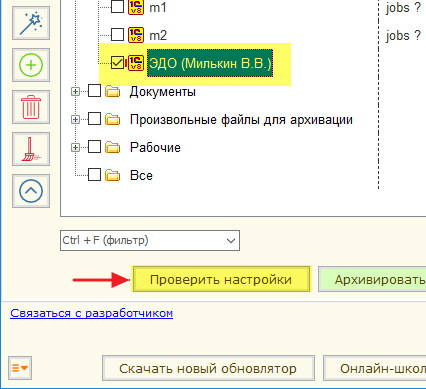
При нормальной работе COM отчёт будет примерно таким:
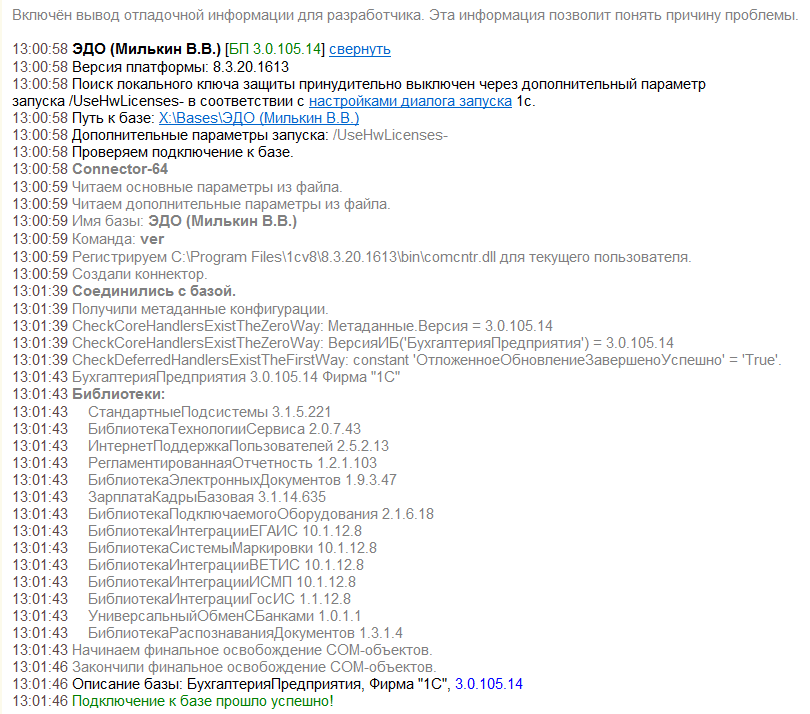
При проблемах же с COM возникнет вот такая или похожая ошибка:

Ещё может писать, что -то типа “Не удалось создать программное подключение к 1С“.
Да, судя по тесту, у нас проблемы с COM
Прежде всего, о какой именно библиотеке идёт речь? Эта библиотека comcntr.dll, которая находится в папке bin конкретной платформы 1с:

Эта библиотека устанавливается и автоматически регистрируется в системе при установке платформы.
Кроме того, обновлятор перед тем как подключаться к базе через внешнее соединение сам дополнительно регистрирует в системе библиотеку из нужной версии платформы при помощи команды:
regsvr32.exe "путь к папке bincomcntr.dll"
Итак, что мы можем предпринять?
Шаг №0
Обратите внимание на утилиту для отображения и регистрации библиотек RegDllView. При помощи неё вы как минимум сможете контролировать результат работы следующих шагов.
Шаг №1
Прежде всего убеждаемся, что у нас действительно проф-версия платформы, потому что для базовой версии платформы внешнее подключение к базам работать и не должно (это ограничение платформы).
Чтобы понять какая у нас платформа (базовая или проф) выполним вот этот пункт.
Если лицензия на платформу у нас всё же не проф, а базовая, то все остальные шаги не имеют смысла. Внешнее подключение к базам у нас работать не будет (из-за ограничений платформы). Ничего не остаётся, кроме как настроить базы вот так.
Шаг №2
Далее пробуем запустить обновлятор с правами администратора.
Если у вас включён UAC, то добиться этого можно, нажав на ярлыке обновлятора правой кнопкой, и выбрав вариант “Запуск от имени администратора”.
Далее выбираем базу и нажимаем кнопку “Проверить настройки”. Если ошибка пропала и больше не воспроизводится даже при обычном запуске обновлятора (без прав администратора) – поздравляю, проблема решена. Если нет – идём дальше.
Шаг №3
В 32-битной версии ОС пробуем выполнить команду
regsvr32 "путь к папке bincomcntr.dll"
В 64-битной версии ОС команда будет такой:
– для регистрации 64-битной платформы 1С:
regsvr32 "путь к папке bincomcntr.dll"
– для регистрации 32-битной платформы 1С:
C:WindowsSysWOW64regsvr32 "путь к папке bincomcntr.dll"
Эти команды запускаем от имени пользователя с правами администратора. А при включённом UAC, запускаем cmd через “Запуск от имени администратора”, либо через такой же запуск написанного батника.
Если команда регистрации не помогла, то нужно предварительно удалить регистрацию библиотеки comcntr.dll, запустив ту же команду вызова regsvr32 с ключом /u
Если и это не помогло, попробуйте переустановить платформу 1С в режиме Исправить, а затем зарегистрируйте библиотеку, как написано выше.
Если этот шаг не помог – идём дальше.
Шаг №4
Похоже, что у обновлятора не получается зарегистрировать COM компоненту из-за настроек безопасности на вашем сервере.
В этом случае:
- Заходим в Панель управления – Администрирование – Службы компонентов.
- Переходим к ветке Компьютеры – Мой компьютер – Приложения COM+.
- В контекстном меню выбираем Создать – Приложение. Откроется Мастер установки приложений COM+.
- Нажимаем “Далее”.
- Выбираем “Создать новое приложение”.
- Вводим имя “V83COMConnector”. Устанавливаем переключатель “Серверное приложение”. Нажимаем “Далее”.
- На следующем шаге устанавливаем “Текущий пользователь”. Нажимаем “Далее”.
- Нажимаем “Готово”.
- В появившейся ветке V83COMConnector переходим к подветке Компоненты.
- В контекстном меню выбираем Создать – Компонент. Откроется Мастер установки компонентов COM+.
- Нажимаем “Далее”.
- Выбираем “Установка новых компонентов”.
- Выбираем файл <каталог 1С>bincomcntr.dll.
- Нажимаем “Далее” – “Готово”.
- Переходим к ветке V83COMConnector.
- В контекстном меню выбираем “Свойства”. В открывшемся окне переходим на вкладку «Безопасность».
- Снимаем галку «Принудительная проверка доступа для приложений». Ставим галку “Применить политику программных ограничений”. Устанавливаем Уровень ограничений – “Неограниченный”.
- Нажимаем “ОК”.
После этого обновлятор должен смочь самостоятельно регистрировать компоненты всех версий платформ, а не только той, которую мы прописали в компоненте.
Шаг №5
Бывает так, что помогает только повторная переустановка платформы (при этом происходит корректная регистрация компоненты).
Шаг №6
Если проблема начала возникать сразу после обновления платформы 1с, то вероятнее всего новой версии платформы 1с не хватает какого-нибудь сервиспака или обновления для вашей операционной системы. Поэтому если есть возможность – ставим их все, если нет – действуем выборочно согласно этой ссылке.
Шаг №7
Бывает так, что всё работает при обычном запуске обновлятора, но не работает при запуске с повышением привилегий до администратора, когда вы запускаете обновлятор через пункт меню “Запустить от имени администратора” или из программы (типа TotalCommander), которая сама запущена с повышенными привилегиями.
Наверняка есть и другие экзотические случаи о которых я пока не знаю – пожалуйста, пишите о них мне на почту helpme1c.box@gmail.com, чтобы я смог дополнить эту статью.
Как помочь сайту: расскажите (кнопки поделиться ниже) о нём своим друзьям и коллегам. Сделайте это один раз и вы внесете существенный вклад в развитие сайта. На сайте нет рекламы, но чем больше людей им пользуются, тем больше сил у меня для его поддержки.
Содержание
- Устранение ошибки при подключении к базе данных 1С через COM-соединение
- Платформа:
- Комментарии
- Тема: ошибка обновления
- ошибка обновления
- Ошибка -2147221005(0x800401F3): Недопустимая строка с указанием класса
- Подготовительные действия
- Подходы к решению
- Ошибка при проверке подключения к информационной базе при обновления 1С:Предприятия редакции 2.0 на 3.0
- 1C ошибка HTTP при обращении к серверу
- При запуске базы появляется сообщение об ошибке
Устранение ошибки при подключении к базе данных 1С через COM-соединение
Платформа:












Комментарии
Дмитрий (не проверено)
пт, 16/01/2015 — 17:08
Спасибо, очень ценный материал, помогло!
Сергей_H (не проверено)
пт, 23/01/2015 — 05:54
Очень полезная статья, помогло.
Сергей Иванович (не проверено)
чт, 02/07/2015 — 08:53
Большое спасибо за подробную инструкцию — ошибку удалось исправить благодаря Вам.
Ирина5529 (не проверено)
чт, 03/09/2015 — 15:28
Спасибо! Очень пригодилась статья — ошибка исправлена!
VictorD (не проверено)
пт, 02/10/2015 — 09:19
Отличный материал. Спасибо.
Pasha (не проверено)
вс, 11/10/2015 — 23:29
Очень помогло, ошибка появилась после перехода на 64х сервер 1С 8.3.
А обычная регистрация regsvr32 не дала результата.
babys (не проверено)
пт, 16/10/2015 — 11:36
Все гораздо проще 🙂
regsvr32 «путь к каталогу с версией»bincomcntr.dll
Евсенкин Максим (не проверено)
ср, 21/10/2015 — 11:21
Юлия (не проверено)
чт, 24/12/2015 — 12:19
Спсибо, очень помогло
Вячеслав (не проверено)
пн, 11/04/2016 — 14:45
Спасибо! Избавился от проблемы.
Ольга Кугаевская (не проверено)
чт, 19/05/2016 — 17:46
Спасибо огромное. Всё доступно и понятно. Главное даже на 10 винде сработало)
Размик (не проверено)
сб, 09/07/2016 — 14:31
Ma3au (не проверено)
пт, 23/12/2016 — 09:28
Огромяк спасибяк! Пригодилось!
Игорь (не проверено)
пн, 09/01/2017 — 17:03
Автор данной статьи очень грамотрно все расписал спасибо тебе а то целый день мучался не как не мог разобраться в чем причина статья ваша очень помогла +10!
Ксения (не проверено)
чт, 09/02/2017 — 14:55
Огромное спасибо. Я в этих всех компьютерных примочках полный профан, но все понятно и доступно, и, главное, пошагово и со скриншотами! Автор статьи большой молодец!
Оразбек (не проверено)
вс, 05/11/2017 — 16:02
Спасибо! Отлично все расписано. Очень помогло.
DirHarvest (не проверено)
ср, 20/12/2017 — 14:41
Спасибо тебе, добрый человек! Поклон до земли! Вышла эта ошибка после обновления платформы 8.3 — все перерыл. И спасло только вот это. Здоровья, удачи и всего самого хорошего! С Наступающим Новым годом 🙂 Еще раз спасибо!
Источник
Тема: ошибка обновления
Опции темы
Поиск по теме
ошибка обновления
1С:Предприятие 8.2. (8.2.19.80), Конфигурация Бухгалтерия предприятия (2.0.55.7)
при попытке обновления выдает ошибку («обнаружено обновление конфигурации», при нажатии кнопки далее):
Ошибка при проверке подключения к информационной базе.
(Обработка.ОбновлениеКонфигурации.МодульОбъекта(1383)): Ошибка при вызове конструктора
(СОМОбъект): Класс не зарегистрирован: Класс не зарегистрирован.
если еще раз нажать далее, открывается еще одно окно:
«ошибка при проверке подключения к информационной базе. Класс не зарегистрирован».
В чем причина такой ошибки и как с ней бороться?
А незарегистрированный класс не пишет?
Мне кажется, что на компьютере 1С не установлена, а просто скопирована установка, поэтому и ругается.
больше ничего не пишет. цитата приведена полностью.
на этом компе есть еще одна база. она обновляется нормально.
В общем ничего конкретного сказать не могу, но куда бы рыл сам:
1 — обновил бы платформу до 8.2.19.90. Хотя написано на сайте поддержки что 8.2.19.80 и должно быть достаточно, но все же.
2 — попробовал бы обновляться последовательно в ручную через конфигуратор. Понятно, что текущая версия 2.0.56.3 (как опять же написано на сайте поддержки) может обновлять вашу 2.0.55.7 (что скорее всего и пытается сделать автоматическое обновление), но можно пойти другим путем: обновить через конфигуратор до 2.0.56.2, потом войти и выйти в обычном режиме и потом обновить до 2.0.56.3. А вдруг поможет?
А вообще — в саппорт с такими ошибками надо.
Источник
Ошибка -2147221005(0x800401F3): Недопустимая строка с указанием класса
Как правило, ошибка возникает при фоновом обмене данными между базами 1С или запуске синхронизации вручную. Что делать при появлении этой ошибки и куда смотреть.
Текст: «Ошибка при вызове конструктора (COMObject) по причине: -2147221005(0x800401F3): Недопустимая строка с указанием класса».
Причины связаны с незарегистрированными в системе компонентами — comcntr.dll, ошибками доступа (недостаточно прав).
Решение — в регистрации библиотеки comcntr.dll из каталога программы для корректного вызова COMConnector.
Подготовительные действия
- отключите службу Агента сервера 1С:Предприятия и программы, возможно использующие регистрируемую DLL;
- если ранее использовалась библиотека устаревшей версии, удалите регистрацию comcntr.dll, запустив команду вызова regsvr32 с ключом /u.
Подходы к решению
1. Регистрация библиотеки comcntr.dll
В командной строке с правами Администратора выполните команду:
При удачном выполнении вы увидите сообщение: «Успешное выполнение DllRegisterServer в comcntr.dll».
2. Переустановка платформы с внесением исправлений
Переустановите технологическую платформу 1С в режиме «Исправить» и отметьте COM-соединение.
3. Регистрация коннектора вручную
Регистрация приложения и коннектора вручную:
- запускаем консоль «Службы компонентов»;
- добавляем новый элемент, переходим «Компьютеры» — «Мой компьютер» — из списка выбираем «Приложения COM+»;
- выбираем «Создать» — «Приложение»;
- в Мастере установки выбираем второй вариант «Создать новое приложение», в поле «Введите имя нового приложения:» вводим «V83COMConnector», «Способ активации» устанавливаем «Серверное приложение», нажимаем «Далее»;
- выбираем учетную запись под которой запускается приложение, по умолчанию — «Текущий (вошедший в систему) пользователь»;
- на этапах «Добавление ролей приложения» и «Добавление пользователей для ролей» нажимаем «Далее», а затем «Готово».
В ветке только что созданного приложения переходим в подветку «Компоненты» и создаем компонент:
- в контекстном меню выбираем «Создать» — «Компонент»;
- кликаем по первому варианту «Установка новых компонентов»;
- в открывшемся диалоге выбираем необходимый файл comcntr.dll и нажимаем «Открыть»;
- нажимаем «Далее» и «Готово».
Обратите внимание: после установки измените свойства объекта. Для этого переходим к ветке V83COMConnector:
- открываем свойства созданного компонента, переходим в ветку V83COMConnector — «Свойства»;
- на вкладке «Безопасность», в «Авторизация» снимаем флаг «Принудительная проверка доступа для приложений»;
- в «Политика программных ограничений» устанавливаем флаг «Применить политику программных ограничений» и выбираем «Уровень ограничений:» — «Неограниченный»;
- нажимаем «Применить» — «ОК».
Полная версия со снимками экранов — в статье на Дзен-канале.
Класс V83COMConnector зарегистрирован и доступен для подключения к информационным базам. Обмен данными между базами восстановлен, и фоновый процесс завершается без ошибок.
Если не получается и требуется дополнительная поддержка — наши специалисты готовы вам помочь → +7-911-500-10-11
Источник
Ошибка при проверке подключения к информационной базе при обновления 1С:Предприятия редакции 2.0 на 3.0
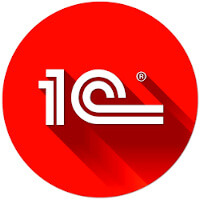
При обновлении типовой конфигурации 1С:Предприятие редакции 2.0 на новую версию 3.0 возникла ошибка: Ошибка при проверке подключения к информационной базе: недопустимая строка с указанием класса COM . Обновление до конца не доходило.
Решение заключается в ручной регистрации COM -объекта V83.COMConnector на сервере, где установлена 1С:Предприятие.
- Очищаем кэш 1С как показано здесь.
- Запускаем «Консоль управления MMC »: в поиске пишем mmc и давим Enter
- Далее добавляем оснастку Службы компонентов. Для этого в верхнем меню Файл -> Добавить или удалить оснастку
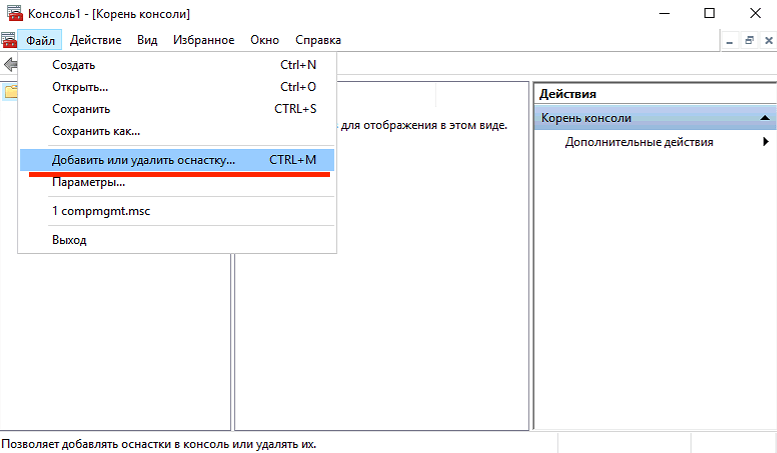
В открывшемся окне выбираем «Службы компонентов», кнопку Добавить и OK.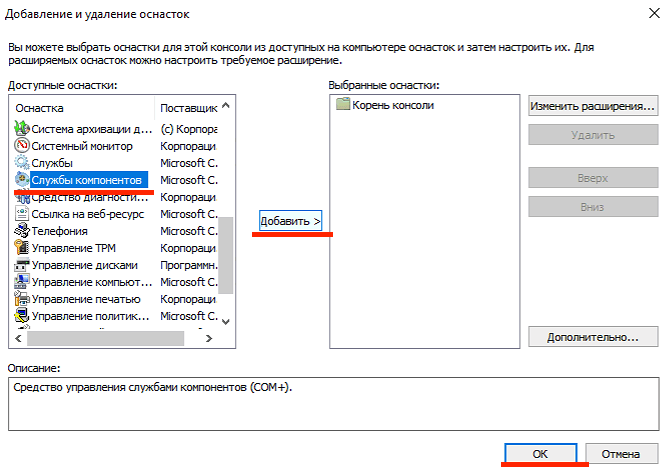
- Справа в дереве открытой оснастки переходим Службы компонентов -> Компьютеры -> Мой компьютер -> Приложения COM + и на последнем пункте кликнете правой кнопкой мыши, чтобы вызвать контекстное меню и в нем выберете Создать -> Приложение
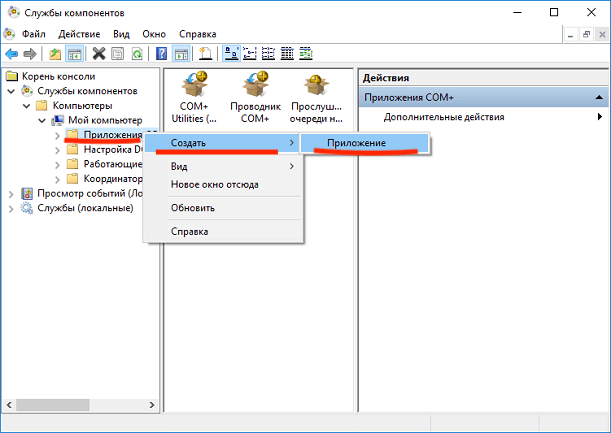
- Откроется Мастер установки, в котором Создаем новое приложение
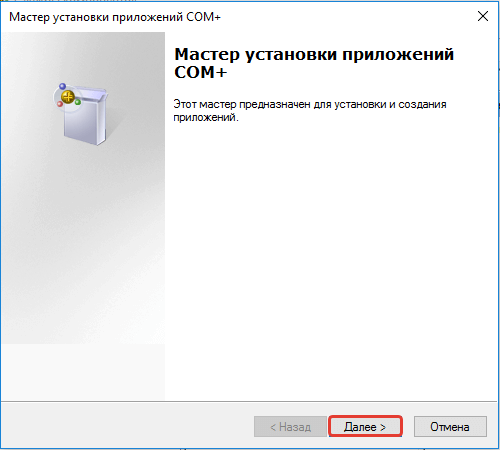
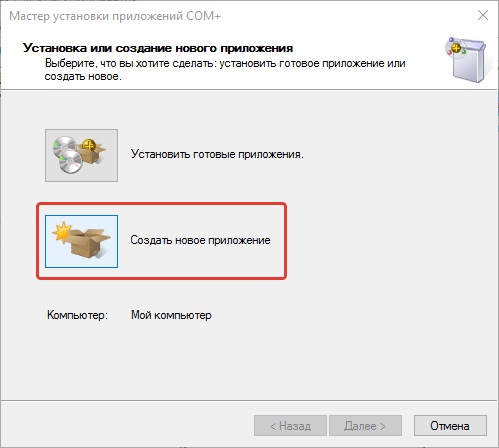
- Вводим имя нового приложение. Может быть любым. Тип активации оставляем как на скриншоте.
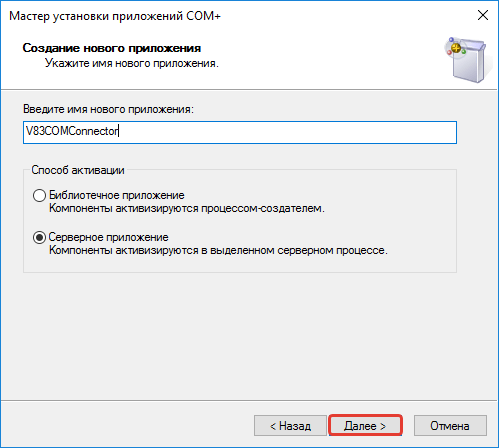
- На следующем шаге указываем удостоверение пользователя – от имени Текущий пользователь. Важно, чтобы у этого локального пользователя были права Администратора. Жмем «Далее»
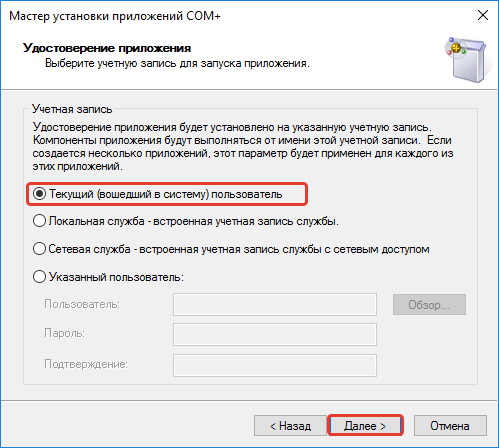
- Остальные шаги нас не особо интересуют, поэтому кликаем везде «Далее».
- Далее нам нужно в нашем приложении создать компонент. Для этого раскрываем пункт Приложения COM + и находим свое созданное приложение. На нем нужно кликнуть правой кнопкой мыши и в контекстном меню выбрать Создать -> Компонент. Откроется мастер установки, в котором нужно кликнуть Установка новых компонентов
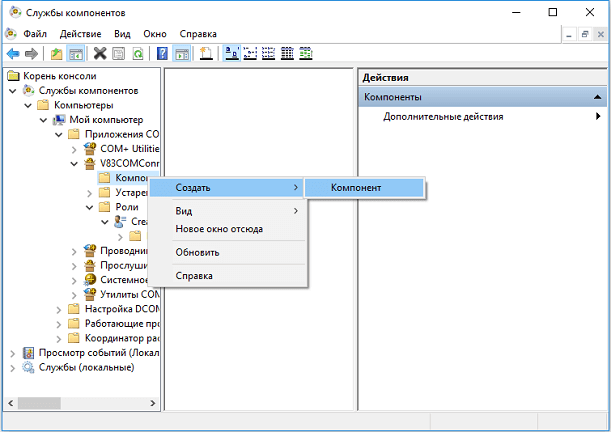
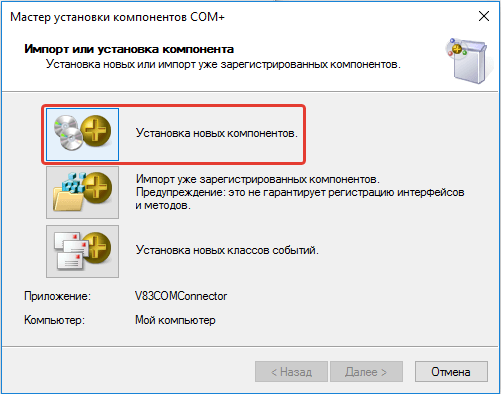
- На этом шаге в поле Устанавливаемые файлы указываем путь до файла C:Program Files1cv88.3.9.2170bincomcntr.dll и везде кликаем на Далее.
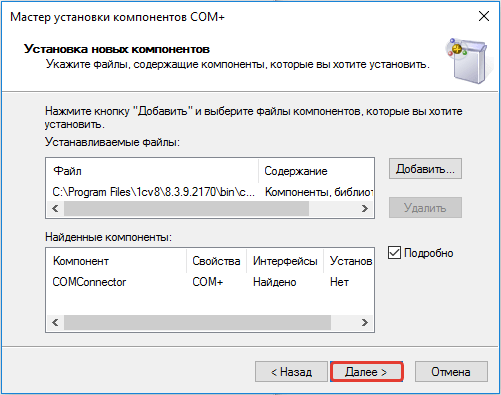
- Далее нужно немного изменить свойства нашего приложения. Для этого кликаем правой кнопкой на названии нашего приложения и вызываем свойства.
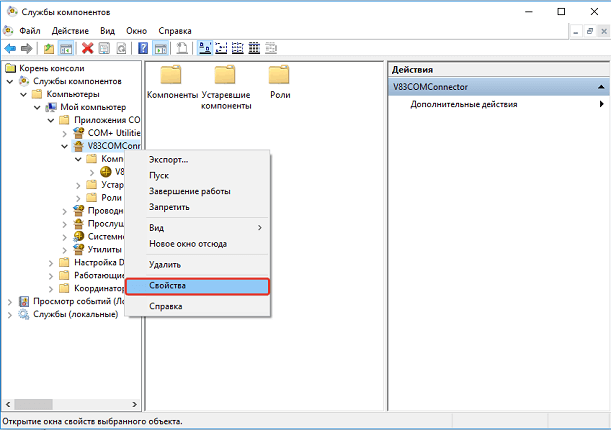
- В открывшемся меню переходим на вкладку Безопасность и снимаем галочку с «Принудительная проверка доступа для приложений»
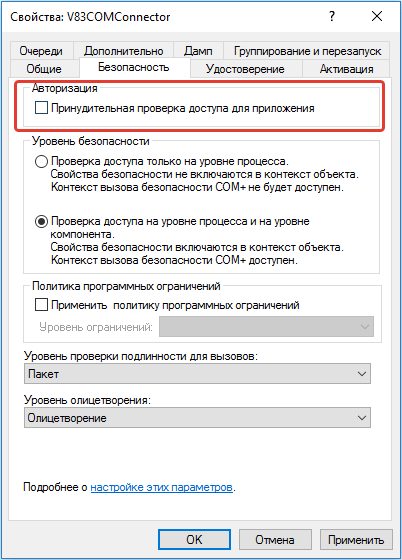
- Ниже отмечаем галкой пункт Применить политику программных ограничений и выставляем уровень ограничений в Неограниченный
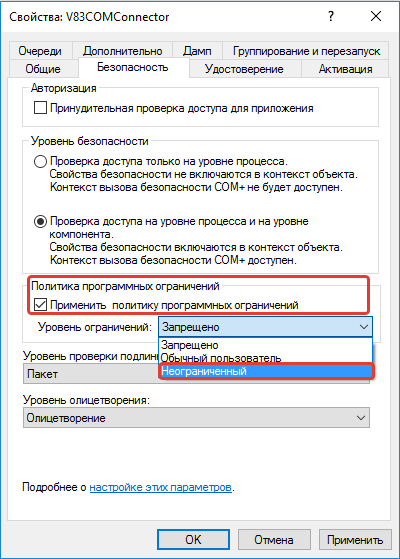
- Перезагружаем сервер.
Источник
1C ошибка HTTP при обращении к серверу
1С Предприятие это программный продукт который позволяет очень легко и быстро автоматизировать работу в какой либо организации. Сейчас наверно не возможно найти организацию в которой бы не использовалось какая либо конфигурация 1С. Поэтому уметь с ней работать должен каждый ИТ специалист даже начинающий. Необходимо обладать хотя бы навыками администрирование, подключение клинетов, настройка доступа, обновление и т.д. Так же нужно знать как решать самые элементарные ошибки которые возникают во время работы и запуска 1С. Таких ошибок достаточно много, о некоторых я уже рассказывал в следующих статьях, с которыми Вам обязательно нужно ознакомиться.
При запуске базы появляется сообщение об ошибке
Сегодня рассмотрим еще одну, она возникает в момент запуска информационной базы которая опубликована на веб сервере.
1C ошибка HTTP при обращении к серверу удаленный узел не прошел проверку

Если нажать «Подробно» то можно увидеть.
Невосстановимая ошибка
Ошибка при выполнении запроса POST к ресурсу /e1cib/login:
по причине:
Ошибка HTTP при обращении к серверу: https://…
Удаленный узел не прошел проверку

Это говорит о том что на сервере по каким либо причинам не работает HTTPS. Либо сбились настройки самого сервера либо просто истек срок действия сертификата SSL. Проверить это можно введя в браузере путь до информационной базы. Если вы видите тоже самое что на скриншоте ниже то проблема точно с сертификатом сервера.

Решить проблему можно отключив проверку, для этого выбираем базу и жмем «Изменить».

Потом нужно нажать «Дополнительно».

Первое окно пропускаем.

А в следующем выбираем «Не предоставлять сертификат» и «Не проверять сертификат сервера».

Теперь все должно запуститься, но помните что это не безопасно, так как есть вероятность перехвата данных.
Либо как вариант можно также изменить HTTPS на HTTP в адресе информационной базы.
Источник
Содержание
- 1с ошибка при регистрации компоненты comcntr код ошибки regsvr32 13 перед обновлением
- Как понять, что у нас проблемы с COM
- Да, судя по тесту, у нас проблемы с COM
- Шаг №0
- Шаг №1
- Шаг №2
- Шаг №3
- Шаг №4
- Шаг №5
- Шаг №6
- Шаг №7
- Код ошибки regsvr32 13
- Как понять, что у нас проблемы с COM
- Да, судя по тесту, у нас проблемы с COM
- Шаг №0
- Шаг №1
- Шаг №2
- Шаг №3
- Шаг №4
- Шаг №5
- Шаг №6
- Шаг №7
- 3 способа регистрации библиотеки DLL для Win 10 x64 при ошибке regsvr32
- Как зарегистрировать файл DLL в Windows 10
- С использованием «regsvr32.exe» в окне «Выполнить»
- Через Командную строку
- Использование «Открыть с помощью»
- Почему не удается зарегистрировать DLL
- 1с ошибка при регистрации компоненты comcntr код ошибки regsvr32 13 перед обновлением
- Обслуживание
- Что делать, если при попытке автоматического обновления выходит сообщение «Ошибка при регистрации компоненты comcntr»
- Легкий способ регистрации библиотеки COMCNTR.DLL (для COM-соединения)
- Специальные предложения
- См. также
- Ферма ОДИНа или как управлять множеством Серверов 1С: Предприятие из одной точки
- Доменная аутентификация ОС при бесшовной интеграции 1С:Документооборот 8 КОРП, редакция 2.1 и 1С:ERP Управление предприятием 2 (в клиент-серверном режиме)
- Как добыть последнюю версию SQL Server 2012 Native Client
- Настройка сборки данных в Performance Monitor Windows Server. Рецепты от Капитана
- Xubuntu 20.04 для бухгалтера 1С
- Установка платформы 1С 8.3.20.1363 и более старших версий на RHEL8 и любые другие rpm-based linux. Решение проблемы установки меньших версий 1С8.3 (webkitgtk3) на RHEL 8 / CentOS 8 / Fedora Linux
1с ошибка при регистрации компоненты comcntr код ошибки regsvr32 13 перед обновлением
Как понять, что у нас проблемы с COM
Для этого нажимаем кнопку «Проверить настройки» удерживая клавишу «Shift» на клавиатуре:

При нормальной работе COM отчёт будет примерно таким:

При проблемах же с COM возникнет вот такая или похожая ошибка:
Да, судя по тесту, у нас проблемы с COM
Прежде всего, о какой именно библиотеке идёт речь? Эта библиотека comcntr.dll, которая находится в папке bin конкретной платформы 1с:
Эта библиотека устанавливается и автоматически регистрируется в системе при установке платформы.
Кроме того, обновлятор перед тем как подключаться к базе через внешнее соединение сам дополнительно регистрирует в системе библиотеку из нужной версии платформы при помощи команды:
Итак, что мы можем предпринять?
Шаг №0
Обратите внимание на утилиту для отображения и регистрации библиотек RegDllView. При помощи неё вы как минимум сможете контролировать результат работы следующих шагов.
Шаг №1
Прежде всего убеждаемся, что у нас действительно проф-версия платформы, потому что для базовой версии платформы внешнее подключение к базам работать и не должно (это ограничение платформы).
Чтобы понять какая у нас платформа (базовая или проф) выполним вот этот пункт.
Если лицензия на платформу у нас всё же не проф, а базовая, то все остальные шаги не имеют смысла. Внешнее подключение к базам у нас работать не будет (из-за ограничений платформы). Ничего не остаётся, кроме как настроить базы вот так.
Шаг №2
Далее пробуем запустить обновлятор с правами администратора.
Если у вас включён UAC, то добиться этого можно, нажав на ярлыке обновлятора правой кнопкой, и выбрав вариант «Запуск от имени администратора».
Шаг №3
В 32-битной версии ОС пробуем выполнить команду
В 64-битной версии ОС команда будет такой:
— для регистрации 64-битной платформы 1С:
— для регистрации 32-битной платформы 1С:
Эти команды запускаем от имени пользователя с правами администратора. А при включённом UAC, запускаем cmd через «Запуск от имени администратора», либо через такой же запуск написанного батника.
Если команда регистрации не помогла, то нужно предварительно удалить регистрацию библиотеки comcntr.dll, запустив ту же команду вызова regsvr32 с ключом /u
Если и это не помогло, попробуйте переустановить платформу 1С в режиме Исправить, а затем зарегистрируйте библиотеку, как написано выше.
Шаг №4
Похоже, что у обновлятора не получается зарегистрировать COM компоненту из-за настроек безопасности на вашем сервере.
В этом случае:
После этого обновлятор должен смочь самостоятельно регистрировать компоненты всех версий платформ, а не только той, которую мы прописали в компоненте.
Шаг №5
Бывает так, что помогает только повторная переустановка платформы (при этом происходит корректная регистрация компоненты).
Шаг №6
Шаг №7
Бывает так, что всё работает при обычном запуске обновлятора, но не работает при запуске с повышением привилегий до администратора, когда вы запускаете обновлятор через пункт меню «Запустить от имени администратора» или из программы (типа TotalCommander), которая сама запущена с повышенными привилегиями.
С уважением, Владимир Милькин (преподаватель школы 1С программистов и разработчик обновлятора).
Подписывайтесь и получайте новые статьи и обработки на почту (не чаще 1 раза в неделю).
Вступайте в мою группу ВКонтакте, Одноклассниках, Facebook или Google+ — самые последние обработки, исправления ошибок в 1С, всё выкладываю там в первую очередь.

Как помочь сайту: расскажите (кнопки поделиться ниже) о нём своим друзьям и коллегам. Сделайте это один раз и вы внесете существенный вклад в развитие сайта. На сайте нет рекламы, но чем больше людей им пользуются, тем больше сил у меня для его поддержки.
Нажмите одну из кнопок, чтобы поделиться:
Источник
Код ошибки regsvr32 13
В большинстве случаев никаких проблем с этой библиотекой не наблюдается — обновлятор сам автоматически регистрирует и использует библиотеку нужной версии 1с, но изредка возникают случаи (в основном на серверных ОС), когда требуются «пляски с бубном».
Как понять, что у нас проблемы с COM
Для этого нажимаем кнопку «Проверить настройки» удерживая клавишу «Shift» на клавиатуре:
При нормальной работе COM отчёт будет примерно таким:
При проблемах же с COM возникнет вот такая или похожая ошибка:
Ещё может писать, что — то типа » Не удалось создать программное подключение к 1С «.
Да, судя по тесту, у нас проблемы с COM
Прежде всего, о какой именно библиотеке идёт речь? Эта библиотека comcntr. dll, которая находится в папке bin конкретной платформы 1с:
Эта библиотека устанавливается и автоматически регистрируется в системе при установке платформы.
Кроме того, обновлятор перед тем как подключаться к базе через внешнее соединение сам дополнительно регистрирует в системе библиотеку из нужной версии платформы при помощи команды:
Итак, что мы можем предпринять?
Шаг №0
Обратите внимание на утилиту для отображения и регистрации библиотек RegDllView. При помощи неё вы как минимум сможете контролировать результат работы следующих шагов.
Шаг №1
Прежде всего убеждаемся, что у нас действительно проф-версия платформы, потому что для базовой версии платформы внешнее подключение к базам работать и не должно (это ограничение платформы).
Чтобы понять какая у нас платформа (базовая или проф) выполним вот этот пункт.
Если лицензия на платформу у нас всё же не проф, а базовая, то все остальные шаги не имеют смысла. Внешнее подключение к базам у нас работать не будет (из-за ограничений платформы). Ничего не остаётся, кроме как настроить базы вот так.
Шаг №2
Далее пробуем запустить обновлятор с правами администратора.
Если у вас включён UAC, то добиться этого можно, нажав на ярлыке обновлятора правой кнопкой, и выбрав вариант «Запуск от имени администратора».
Далее выбираем базу и нажимаем кнопку «Проверить настройки». Если ошибка пропала и больше не воспроизводится даже при обычном запуске обновлятора (без прав администратора) — поздравляю, проблема решена. Если нет — идём дальше.
Шаг №3
В 32-битной версии ОС пробуем выполнить команду
В 64-битной версии ОС команда будет такой:
— для регистрации 64-битной платформы 1С:
— для регистрации 32-битной платформы 1С:
Эти команды запускаем от имени пользователя с правами администратора. А при включённом UAC, запускаем cmd через «Запуск от имени администратора», либо через такой же запуск написанного батника.
Если команда регистрации не помогла, то нужно предварительно удалить регистрацию библиотеки comcntr. dll, запустив ту же команду вызова regsvr32 с ключом /u
Если и это не помогло, попробуйте переустановить платформу 1С в режиме Исправить, а затем зарегистрируйте библиотеку, как написано выше.
Если этот шаг не помог — идём дальше.
Шаг №4
Похоже, что у обновлятора не получается зарегистрировать COM компоненту из-за настроек безопасности на вашем сервере.
В этом случае:
После этого обновлятор должен смочь самостоятельно регистрировать компоненты всех версий платформ, а не только той, которую мы прописали в компоненте.
Шаг №5
Бывает так, что помогает только повторная переустановка платформы (при этом происходит корректная регистрация компоненты).
Шаг №6
Если проблема начала возникать сразу после обновления платформы 1с, то вероятнее всего новой версии платформы 1с не хватает какого-нибудь сервиспака или обновления для вашей операционной системы. Поэтому если есть возможность — ставим их все, если нет — действуем выборочно согласно этой ссылке.
Шаг №7
Бывает так, что всё работает при обычном запуске обновлятора, но не работает при запуске с повышением привилегий до администратора, когда вы запускаете обновлятор через пункт меню «Запустить от имени администратора» или из программы (типа TotalCommander), которая сама запущена с повышенными привилегиями.
Наверняка есть и другие экзотические случаи о которых я пока не знаю — пожалуйста, пишите о них мне на почту helpme1c. box@gmail. com, чтобы я смог дополнить эту статью.
С уважением, Владимир Милькин (преподаватель школы 1С программистов и разработчик обновлятора).
Как помочь сайту: расскажите (кнопки поделиться ниже) о нём своим друзьям и коллегам. Сделайте это один раз и вы внесете существенный вклад в развитие сайта. На сайте нет рекламы, но чем больше людей им пользуются, тем больше сил у меня для его поддержки.
3 способа регистрации библиотеки DLL для Win 10 x64 при ошибке regsvr32
После активации дополнительно установленных программ на персональное устройство (стационарное, портативное) пользователи могут столкнуться с разного рода неполадками. Если на мониторе ПК отобразилось уведомление о том, что обнаружена ошибка regsvr32 и необходимо провести регистрацию дополнительного файла DLL для блока Win10 х64, юзер не сможет завершить текущие операции и действия. Нужно проверить устройство и устранить сбой.
Как зарегистрировать файл DLL в Windows 10
Существует несколько вариантов решения проблемы, связанной с регистрацией документа DLL в операционной системе Windows 10. Начинать можно с любого подходящего способа. Если один не сработал, переходят к следующему.
С использованием «regsvr32.exe» в окне «Выполнить»
Командное окно «Выполнить» – стандартный инструмент, используемый пользователями Виндовс на 32 или 64 bit для устранения разного рода неполадок. Инструкция:
Внимание! Если нужный документ находится не на диске С, используют запрос %systemroot%System32regsvr32.exe %windir%System32dllname. dll. В данном случае операционка самостоятельно определяет папку расположения блоков ОС.
По завершении процедуры, которая займет некоторое время, на мониторе ПК отобразится уведомление о текущем результате выполнения команды.
Через Командную строку
Регистрация библиотеки через Command Line осуществляется следующим образом:
Для ввода значений можно использовать функцию копирования и вставки скопированных строк.
Использование «Открыть с помощью»
Чтобы использовать данный инструмент, необходимо открыть папку System32. Затем выполнить несколько последовательных шагов:
С помощью указанного приложения требуется запустить DLL, после чего операционная система должна произвести определенные процедуры и отобразить уведомление об успешности завершения процесса.
Почему не удается зарегистрировать DLL
В некоторых случаях зарегистрировать нужную библиотеку не удается из-за наличия других неисправностей или ошибок. Основные варианты:
Внимание! Иногда сайты, позволяющие скачать необходимые регистры, выдают за рабочие файлы документы, зараженные вирусами или не являющимися библиотеками. Такие блоки зарегистрировать невозможно.
Регистрация дополнительных рабочих библиотек DLL выполняется с помощью Командной строки, окна «Выполнить» или запроса «Открыть с помощью». Ошибку с активацией можно устранить самостоятельно, без обращения к мастеру. Важно четко выполнять инструкции и корректно вводить командные запросы, в противном случае можно внести изменения, которые будет сложно исправить.
Источник
1с ошибка при регистрации компоненты comcntr код ошибки regsvr32 13 перед обновлением
Обслуживание
29.12.2014
Автоматизация бухгалтерского учета ООО «НАЙСЛЭНД» выполнена сотрудниками фирмы «Сервистренд» на базе ПП «1С:Бухгалтерия 8. ПРОФ»
29.12.2014
Автоматизация бухгалтерского учета ЗАО «ЛА ВИНЧИ» выполнена сотрудниками фирмы «Сервистренд» на базе ПП «1С:Комплексная Автоматизация 8»
Остались вопросы? Получите бесплатную консультацию наших специалистов!

Ваш заказ успешно отправлен,
наши менеджеры свяжутся
с Вами в ближайшее время
30.09.2021
11 октября вебинар! Подготовка отчетов СЗВ-М, СЗВ-стаж, СЗВ-ТД в ПФР.
Регистрируйтесь!
ПОДРОБНЕЕ
30.09.2021
8 октября вебинар! Новый порядок применения ККТ. Обязательная Маркировка!
Приглашаем на вебинар!
ПОДРОБНЕЕ
30.09.2021
7 октября вебинар! Сервис «1С:Кабинет сотрудника». Доступный способ получения информации обо всех начислениях.
Регистрируйтесь!
ПОДРОБНЕЕ
29.09.2021 10:55:00
Управление производственным предприятием, редакция 1.3
1.3.166.2
29.09.2021 10:35:00
Бухгалтерия предприятия, редакция 3.0
3.0.103.12
29.09.2021 10:35:00
Бухгалтерия предприятия, редакция 2.0
2.0.67.10
Источник
Что делать, если при попытке автоматического обновления выходит сообщение «Ошибка при регистрации компоненты comcntr»
При попытке обновления может возникнуть следующая ошибка:

Найдем папку с установленной платформой. Обычно установленные платформы находятся в C:Program Files (x86)1cv8 или C:Program Files1cv8.
Перейдем в папку C:Program Files (x86)1cv8. На скриншоте видно, что установлено несколько версий платформы:

Запустим стандартное приложение «Командная строка» от имени администратора:

В командной строке переходим в папку с установленной платформой 8.3.15.2107 (версия платформы может отличаться, нужно выбирать последнюю установленную). Для этого выполним команду
cd C:Program Files (x86)1cv88.3.15.2107bin

Для исправления ошибки выполним команду regsvr32.exe comcntr.dll (вводим указанный текст в консоли и нажимаем Enter):

После успешной регистрации файла перезапускаем 1С для продолжения обновления:

Если не получилось через командную строку, то воспользуйтесь файлом RegCOM1. Поместите файл RegCOM1 в папку bin последней версии платформы и запустите от имени администратора.
Источник
Легкий способ регистрации библиотеки COMCNTR.DLL (для COM-соединения)
1. Открываем каталог с установленной платформой C:Program Files1cv88.3.xx.xxxxbin. Ищем в каталоге файл RegMSC.cmd (это файл который регистрирует утилиту администрирования серверов).
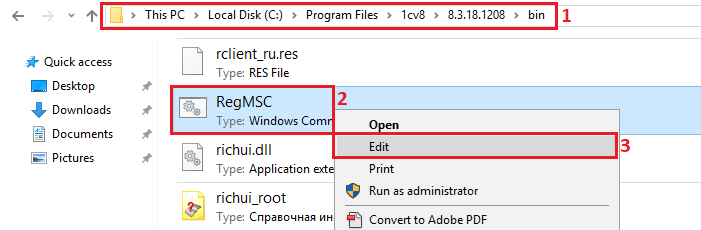
2. Открываем этот файл и меняем слово radmin.dll на comcntr.dll.
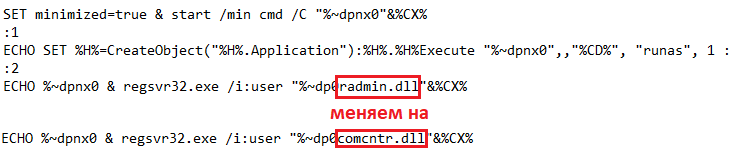
3. После этого сохраняем файл в формате *.cmd (назвать можно как угодно, например, RegCOM.cmd). Сохраняем наш новый файл в каталог платформы, все туда же в папку C:Program Files1cv88.3.xx.xxxxbin.
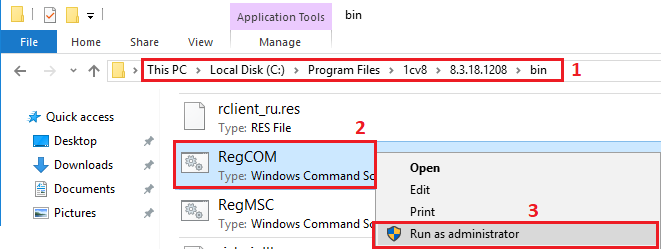
4. Собственно всё. Запускаем наш файл под администратором(!) и библиотека будет зарегистрирована. Это будет подтверждено вот таким сообщением:
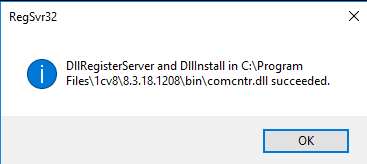
Примечание: перед регистрацией COMCNTR.DLL рекомендуется отключить службу агента сервера 1С:Предприятия и все программы, использующие эту DLL!
Специальные предложения








А зачем потом файл удалять? Что за вредный совет в конце?
Проще уж сделать один раз батник со строкой
regsvr32 «C:Program Files1cv88.3.xx.xxxxbincomcntr.dll»
и менять там последние цифры платформы
35 плюсов, серьезно?)
1) Находим comcntr.dll
2) с зажатым Shift кликаем по нему правой клавишей мыши и выбираем пункт «Копировать как путь»
3) Запускаем командную строку от имени админа
4) Набираем regsvr32, вставляем путь из буфера и регистрируем
А если база файловая, то еще и серверную часть устанавливать ради того, чтобы RegCOM.cmd появился?)) Сразу тогда опубликовали бы текст измененного батника с инструкцией, а не картинку содержимого
(22)Я честно не знаю, что отвечать на подобные комментарии. В чем смысл вашего комментария? Какую мысль вы хотите донести?
Я могу сказать только за себя. У меня были случаи, когда я регистрировал через cmd, и COM после этого не работал (причем были случаи, когда регистрация проходила успешно, так и случаи, когда она вообще не проходила). Об этом также писали некоторые люди, почитайте ранние комментарии.
Через способ описанный в этой статье регистрация COM пока успешна в 100% случаев. Лично у меня ещё ни разу проблем не возникало. Батник так и быть приложу, возможно кому-то пригодиться для файловой базы.
Обновление 14.07.21 19:05
См. также
Ферма ОДИНа или как управлять множеством Серверов 1С: Предприятие из одной точки
У Вас много серверов приложений 1С Предприятие разных версий и их надо мониторить и администрировать. Новое приложение для управления фермой ОДИНа как раз для тебя.
26.08.2021 942 khorevaa 8
Доменная аутентификация ОС при бесшовной интеграции 1С:Документооборот 8 КОРП, редакция 2.1 и 1С:ERP Управление предприятием 2 (в клиент-серверном режиме)
Доменная аутентификация ОС при бесшовной интеграции 1С:Документооборот 8 КОРП, редакция 2.1 (2.1.27.1) и 1С:ERP Управление предприятием 2 (2.4.13.103) (в клиент-серверном режиме). Проблема: «После перехода на новую платформу перестала работать доменная аутентификация».
01.06.2021 2063 user1387741 12
Как добыть последнюю версию SQL Server 2012 Native Client
Краткое руководство администраторам 1С по получению свежей версии SQL Server 2012 Native Client, необходимого для работы сервера 1С.
13.05.2021 1129 tedkuban 3
Настройка сборки данных в Performance Monitor Windows Server. Рецепты от Капитана
Каждый опытный сисадмин знает, что лучший показатель ухудшения быстродействия 1С, это главный бухгалтер, движущийся в сторону ИТ отдела со скоростью, превышающей 1.1 м/с. Но только мудрейшие из них настраивают сбор счетчиков, чтобы эта встреча не застала их врасплох. Об этом и поговорим под катом.
07.05.2021 3205 capitan 21
Xubuntu 20.04 для бухгалтера 1С
В публикации представлен необходимый минимум для настройки Xubuntu 20.04 в качестве рабочего места бухгалтера, ведущего учёт в программе 1С: Бухгалтерия 3.0 файловый вариант. Кроме этого, настроено подключение и других сотрудников через тонкий клиент 1С к опубликованной на веб-сервере базе бухгалтерии.
12.04.2021 4407 compil7 25
Установка платформы 1С 8.3.20.1363 и более старших версий на RHEL8 и любые другие rpm-based linux. Решение проблемы установки меньших версий 1С8.3 (webkitgtk3) на RHEL 8 / CentOS 8 / Fedora Linux
Начиная с версии платформы 1С 8.3.20.1363 реализована программа установки компонентов системы «1С:Предприятие» для ОС Linux. Теперь любой пользователь Линукс может без проблем установить 1С на свою любимую систему. Попытка установки 1С:Предприятия 8.3 меньших версий, чем 1С 8.3.20.1363 на RedHat Enterprise Linux 8 / CentOS 8 / Fedora не увенчается успехом, произойдет ошибка: Неудовлетворенные зависимости: libwebkitgtk-3.0.so.0()(64bit) нужен для 1c-enterprise-8.3.18.1128-training-8.3.18-1128.x86_64. Конфликт заключается в том, что 1С требует устаревшую версию пакета libwebkitgtk-3.0.so.0()(64bit), запрещенную из-за проблем безопасности, и не может работать с актуальной версией пакета webkit2gtk3. Гуглить в интернете можно долго, хочу поделиться с Вами уже найденным рабочим решением в конце данной статьи.
Источник
В настоящей статье будет рассмотрено как самостоятельно обновить платформу 1С в пользовательском режиме. В рассматриваемом примере использовалась конфигурация Бухгалтерия предприятия 3.0, релиза 3.0.63.22, платформа версии 8.3.10.2580
Фирма «1С» периодически выпускает новые версии платформы, как правило, пользователь каких либо принципиальных изменений в новой версии не заметит. Поэтому, обновлять платформу с выходом ее новой версии, необходимости нет. Но все же существуют случаи, когда это сделать необходимо, например требование конфигурации установить платформу не ниже определенной версии. В нашем примере будет рассмотрен как раз такой случай.Для того чтобы определить требуется ли обновление платформы, необходимо перейти в монитор портала 1С:ИТС, который как правило автоматически открывается при запуске программы. Если этого не происходит, значит у Вас отключена автоматическая проверка обновлений при запуске программы, включить ее можно перейдя в Подсистему «Администрирование», меню «Интернет поддержка и сервисы»

В открывшемся окне вы можете либо вручную перейти в Монитор Портала 1С:ИТС, либо включить автоматическую проверку обновлений и он запуститься при последующем запуске программы
В открывшемся мониторе программа сообщает нам что доступно обновление программы

Кликнул по гиперссылке мы видим, что программа рекомендует для нашей версии конфигурации более новую версию платформы
Жмем на кнопку «Установить обновление» и попадаем в следующее окно, где нам необходимо кликнуть на «Подробнее»
Перед нами отроется окно, где нам необходимо снять галку с «Обновление конфигурации» и кликнуть на параметры установки 
Ставим переключатель «установить с настройками по умолчанию» и жмем далее
Открывается окно, в котором отражается ход получения и установки обновления платформы
По завершению которого программа сообщит об успешном обновлении и предложит создать резервную копию базы данных
Это можно пропустить, сняв соответствующую галочку, кликнул на «Готово» и продолжить работать на новой версии платформы, а можно создать резервную копию, кликнув на «Готово» не снимая галочки. Во втором случае перед Вами откроется окно создания резервной копии, где Вам необходимо будет выбрать каталог хранения резервной копии и нажать на «Сохранить резервную копию»
Перед Вами откроется окно в котором вы увидите ход выполнения создания копии, по завершении которого программа перезапуститься
И перейдя в Монитор портала 1С:ИТС вы убедитесь что версия платформы теперь актуальна и не требует обновлений
Как правило, ошибка возникает при фоновом обмене данными между базами 1С или запуске синхронизации вручную. Что делать при появлении этой ошибки и куда смотреть.
Текст: «Ошибка при вызове конструктора (COMObject) по причине: -2147221005(0x800401F3): Недопустимая строка с указанием класса».
Причины связаны с незарегистрированными в системе компонентами — comcntr.dll, ошибками доступа (недостаточно прав).
Решение — в регистрации библиотеки comcntr.dll из каталога программы для корректного вызова COMConnector.
Подготовительные действия
- отключите службу Агента сервера 1С:Предприятия и программы, возможно использующие регистрируемую DLL;
- если ранее использовалась библиотека устаревшей версии, удалите регистрацию comcntr.dll, запустив команду вызова regsvr32 с ключом /u.
Подходы к решению
1. Регистрация библиотеки comcntr.dll
В командной строке с правами Администратора выполните команду:
regsvr32 "<путь к каталогу установки 1С>bincomcntr.dll"
При удачном выполнении вы увидите сообщение: «Успешное выполнение DllRegisterServer в comcntr.dll».
2. Переустановка платформы с внесением исправлений
Переустановите технологическую платформу 1С в режиме «Исправить» и отметьте COM-соединение.
3. Регистрация коннектора вручную
Регистрация приложения и коннектора вручную:
- запускаем консоль «Службы компонентов»;
- добавляем новый элемент, переходим «Компьютеры» — «Мой компьютер» — из списка выбираем «Приложения COM+»;
- выбираем «Создать» — «Приложение»;
- в Мастере установки выбираем второй вариант «Создать новое приложение», в поле «Введите имя нового приложения:» вводим «V83COMConnector», «Способ активации» устанавливаем «Серверное приложение», нажимаем «Далее»;
- выбираем учетную запись под которой запускается приложение, по умолчанию — «Текущий (вошедший в систему) пользователь»;
- на этапах «Добавление ролей приложения» и «Добавление пользователей для ролей» нажимаем «Далее», а затем «Готово».
В ветке только что созданного приложения переходим в подветку «Компоненты» и создаем компонент:
- в контекстном меню выбираем «Создать» — «Компонент»;
- кликаем по первому варианту «Установка новых компонентов»;
- в открывшемся диалоге выбираем необходимый файл comcntr.dll и нажимаем «Открыть»;
- нажимаем «Далее» и «Готово».
Обратите внимание: после установки измените свойства объекта. Для этого переходим к ветке V83COMConnector:
- открываем свойства созданного компонента, переходим в ветку V83COMConnector — «Свойства»;
- на вкладке «Безопасность», в «Авторизация» снимаем флаг «Принудительная проверка доступа для приложений»;
- в «Политика программных ограничений» устанавливаем флаг «Применить политику программных ограничений» и выбираем «Уровень ограничений:» — «Неограниченный»;
- нажимаем «Применить» — «ОК».
Полная версия со снимками экранов — в статье на Дзен-канале.
Класс V83COMConnector зарегистрирован и доступен для подключения к информационным базам. Обмен данными между базами восстановлен, и фоновый процесс завершается без ошибок.
Если не получается и требуется дополнительная поддержка — наши специалисты готовы вам помочь → +7-911-500-10-11
